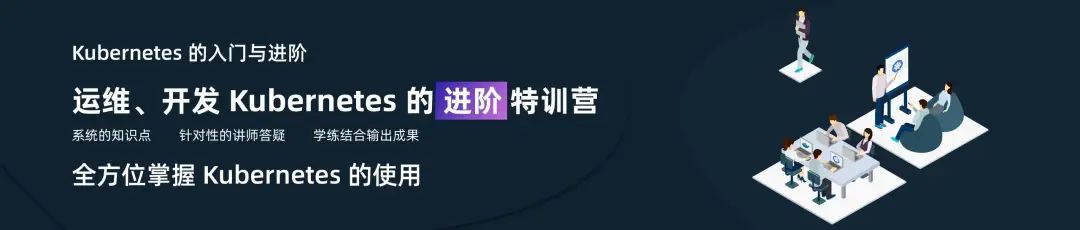使用 KinD 加速 CI/CD 流水线

现在安装 Kubernetes 集群已经变得越来越简单了,出现了很多方案,各种方案都有自己适合的使用场景。虽然我们也可以很快速在云环境下面启动一个 Kubernetes 集群,但是对于开发人员通常更喜欢能够快速上手的东西,Kubernetes in Docker(KinD)这个工具就可以通过创建容器来作为 Kubernetes 的节点,只需要在机器上安装 Docker 就可以使用,它允许我们在很短的时间内就启动一个多节点的集群,而不依赖任何其他工具或云服务商,这就使得它不仅对本地开发非常有用,而且对 CI/CD 也很有帮助。
KinD 架构
KinD 使用 Docker-in-Docker 的方法来运行 Kubernetes 集群,它启动多个 Docker 容器来作为 Kubernetes 的节点。Docker 容器将 docker.sock 卷挂载到你的节点上运行的 Docker 上,这样就可以与底层的容器运行时进行交互了。
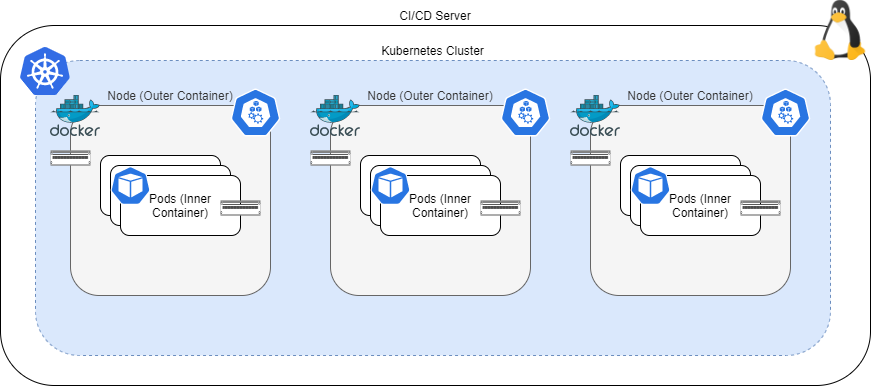
KinD 是使用 kubeadm 工具来启动管理集群,也通过了一致性测试和 CNCF 的认证,当然它也会为你生成访问集群的 kubeconfig 文件,这样我们同样就可以使用 kubectl 来和集群进行交互了。其他 Kubernetes 组件,比如 Helm、Istio 也同样可以在 KinD 集群内正常工作。
KinD 有一个缺点是它不能使用 LoadBalancer 的 Service,所以我们需要使用 NodePort 来对外暴露服务。
另外 DinD 也不是一个非常安全的解决方案,所以除了本地开发机和 CI/CD 流水线之外,最好不要在其他环境使用 KinD 集群,特别是生产环境中。
安装
KinD 是一个简单的命令行工具,可以直接下载放置到 PATH 路径上,然后就可以使用 kind 命令与 KinD 进行交互了,当然前提是要先安装上 Docker:
$ sudo curl -sL https://kind.sigs.k8s.io/dl/v0.9.0/kind-linux-amd64 -o /usr/local/bin/kind
$ sudo chmod +x /usr/local/bin/kind
$ kind version
kind v0.9.0 go1.15.2 linux/amd64
安装完成后你可以使用下面的命令创建你的集群:
$ kind create cluster --wait 10m
该命令会创建一个单节点集群,如果你想定义一个多节点集群,你可以使用类似下面的集群配置文件进行创建:
# kind-config.yaml
# 3个节点(两个node)集群配置
kind: Cluster
apiVersion: kind.x-k8s.io/v1alpha4
nodes:
- role: control-plane
- role: worker
- role: worker
然后使用上面的配置文件创建集群:
$ kind create cluster --wait 10m --config kind-config.yaml
我们也可以在 nodes 属性部分指定多个控制平面角色来创建多控制平面集群。由于 KinD 会自动创建一个 kubeconfig 文件,所以我们可以像使用其他集群一样使用 kubectl 命令。要想删除 KinD 集群也很简单,直接使用如下所示的命令即可:
$ kind delete cluster
测试
接下来我们来体验一次使用 KinD 的 CI/CD 流水线,这里为了方便我们将使用 GitHub Actions 作为我们的 CI/CD 工具,任何可以访问 GitHub 的人都可以使用。
我们来构建一个简单的 NGINX 应用并显示 "Hello World",我们需要做如下一些工作:
创建应用的开发版本 在 KinD 集群中运行一个组件来测试 如果测试成功,我们将镜像升级到 release 版本,并推送到 Docker Hub 上去。
首先我们需要一个 GitHub 和 Docker Hub 帐号,然后:
Fork 测试仓库:https://github.com/cnych/kind-nginx 进入代码仓库,创建两个 secrets:DOCKER_USER 和 DOCKER_PW,分别表示你的 Docker Hub 的用户名和密码。 跳转到 GitHub Actions 并重新执行任务,当然我们也可以修改仓库代码来推送触发这个任务。
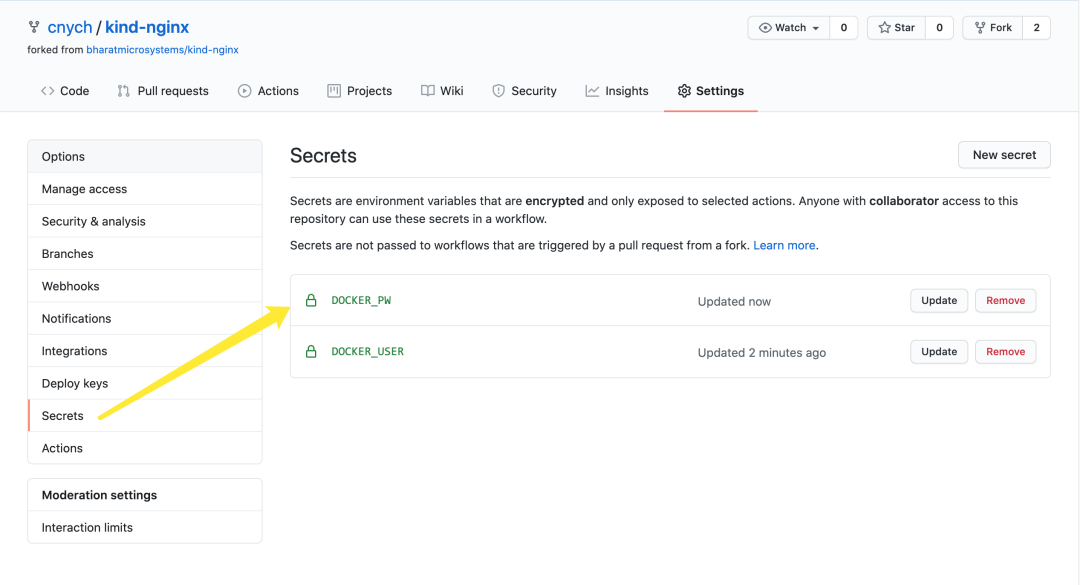
我们可以先查看下 GitHub Actions 的流水线配置文件 build-pipeline.yml:
name: Docker Image CI
on: [push]
# 工作流程中所有 job 和 step 都可使用的环境变量
env: # 或者作为环境变量
docker_username: ${{ secrets.DOCKER_USER }}
docker_password: ${{ secrets.DOCKER_PW }}
jobs:
build-docker-image:
runs-on: ubuntu-latest
steps:
- uses: actions/checkout@v2
with:
fetch-depth: 0
- name: Build the Docker image
run: docker build -t $docker_username/nginx:dev .
- name: Login to Docker
run: echo "$docker_password" | docker login -u "$docker_username" --password-stdin
- name: Push the docker image
run: docker push $docker_username/nginx:dev
kubernetes-component-test:
runs-on: ubuntu-latest
needs: build-docker-image
steps:
- uses: actions/checkout@v2
with:
fetch-depth: 0
- name: Run KIND Test
run: sudo sh build-test.sh $docker_username
promote-and-push-docker-image:
runs-on: ubuntu-latest
needs: kubernetes-component-test
steps:
- uses: actions/checkout@v2
with:
fetch-depth: 0
- name: Pull the Docker image
run: docker pull $docker_username/nginx:dev
- name: Tag the Docker image
run: docker tag $docker_username/nginx:dev $docker_username/nginx:release
- name: Login to Docker
run: echo "$docker_password" | docker login -u "$docker_username" --password-stdin
- name: Push the docker image
run: docker push $docker_username/nginx:release
从上面的流水线文件中可以看到构建流水线中有3个作业:
build-docker-image 作业会构建开发版本的 Docker 镜像,并在构建成功后将其推送到 Docker Hub,我们可以在这个任务中运行单元测试。 kubernetes-component-test 作业设置了一个 KinD 集群,并为应用程序运行组件进行测试。 promote-and-push-docker-image 作业拉取开发版本的镜像,将其重新标记为 release 版本,并将 release 版本推送到 Docker Hub。
我们来看看应用的 Dockerfile 文件来了解它的构建内容:
FROM nginx
RUN echo 'Hello World' > /usr/share/nginx/html/index.html
第二步是整个流水线的关键所在,运行一个 buid-test.sh 的 shell 脚本,接下来我们来查看下该脚本的实现:
#! /bin/bash
docker_username=$1
set -xe
curl -sL https://kind.sigs.k8s.io/dl/v0.9.0/kind-linux-amd64 -o /usr/local/bin/kind
chmod 755 /usr/local/bin/kind
curl -sL https://storage.googleapis.com/kubernetes-release/release/v1.17.4/bin/linux/amd64/kubectl -o /usr/local/bin/kubectl
chmod 755 /usr/local/bin/kubectl
curl -LO https://get.helm.sh/helm-v3.1.2-linux-amd64.tar.gz
tar -xzf helm-v3.1.2-linux-amd64.tar.gz
mv linux-amd64/helm /usr/local/bin/
rm -rf helm-v3.1.2-linux-amd64.tar.gz
kind version
kubectl version --client=true
helm version
kind create cluster --wait 10m --config kind-config.yaml
kubectl get nodes
docker build -t $docker_username/nginx:dev .
kind load docker-image $docker_username/nginx:dev
kubectl apply -f nginx-deployment.yaml
kubectl apply -f nginx-service.yaml
NODE_IP=$(kubectl get node -o wide|tail -1|awk {'print $6'})
NODE_PORT=$(kubectl get svc nginx-service -o go-template='{{range.spec.ports}}{{if .nodePort}}{{.nodePort}}{{"\n"}}{{end}}{{end}}')
sleep 60
SUCCESS=$(curl $NODE_IP:$NODE_PORT)
if [[ "${SUCCESS}" != "Hello World" ]];
then
kind -q delete cluster
exit 1;
else
kind -q delete cluster
echo "Component test succesful"
fi
上面的 shell 脚本实现了一系列的功能:
在 CI 服务器中下载并安装 kind、kubectl、helm 工具 使用 kind-config.yaml 文件创建了一个多节点的集群 使用 docker build命令构建 dev 版本的镜像加载 KinD 集群中的 Docker 镜像,这样可以确保镜像对所有 KinD 节点都可用,就不需要从 Docker Hub 中去拉取镜像了 使用 Deployment 方式部署应用,并通过 NodePort 的 Service 暴露服务 获取节点 IP 和服务端口,并运行测试,检查应用程序是否返回"Hello World" 如果测试成功,则删除 KinD 集群,打印 "Component test succesful",并返回一个成功状态码;如果测试失败,则删除 KinD 集群,并返回失败的状态码。
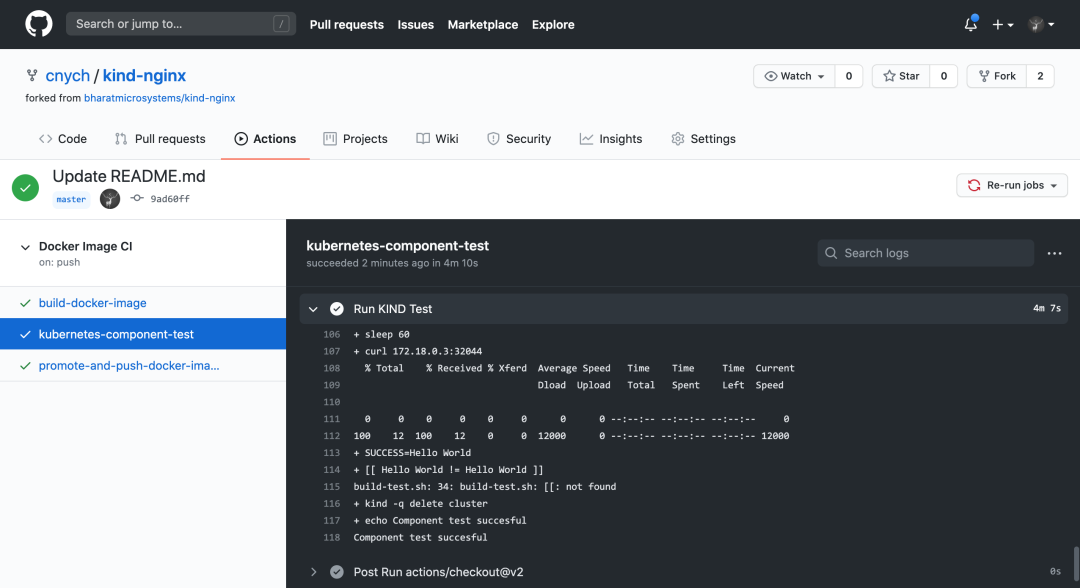
总结
当我们触发流水线管道时,GitHub Actions 会自动运行整个流水线。我们这里就完成了利用 Docker 和 Kubernetes 进行持续集成和部署的无缝方式,Docker 中的 Kubernetes 不仅简化了我们进行本地开发的方式,而且也是 CI/CD 的优秀工具。
原文链接:https://medium.com/better-programming/accelerate-your-ci-cd-pipelines-with-kubernetes-in-docker-kind-109a67b39c82
K8S进阶训练营,点击下方图片了解详情